Come creare lista IPTV
Dato che non riesci a guardare la TV in modo classico, hai deciso di affidarti all’IPTV, cioè la TV tramite Internet. Sei venuto a conoscenza di alcune liste che contengono già tutto ciò che ti serve. A causa del fatto che alcune di queste non sono legali, hai deciso di creartene una da te, così da essere sicuro che contenga soltanto i canali in chiaro e non incorrere in alcuna sanzione, ma purtroppo non sai bene come procedere. Le cose stanno in questo modo, non è vero? Se così fosse, non devi preoccuparti, perché ci sono qui io ad aiutarti.
In questa guida, infatti, ti illustrerò come creare lista IPTV tramite alcune soluzioni che richiedono l’uso di un semplice browser di navigazione Web o di un software di riproduzione multimediale. Se poi non vuoi utilizzare alcun programma o servizio, puoi pensare di usare l’editor di testo integrato nel sistema operativo del tuo PC per creare una nuova lista o modificarne una già esistente (sebbene non sia la soluzione più comoda di questo mondo).
Allora, ti ho incuriosito con questa mia introduzione? Allora non perdiamo altro tempo: prenditi alcuni minuti di tempo libero per consultare i suggerimenti che troverai in questa mia guida e ti assicuro che, al termine della lettura, saprai tutto quello che c’è da sapere sulla creazione delle liste per la IPTV. Sei pronto a cominciare? Sì? Benissimo! Ti auguro una buona lettura e, soprattutto, una buona visione!
Indice
- Creare liste IPTV tramite servizi online
- Creare liste IPTV tramite software di riproduzione
- Creare liste IPTV tramite editor di testo
Creare liste IPTV tramite servizi online
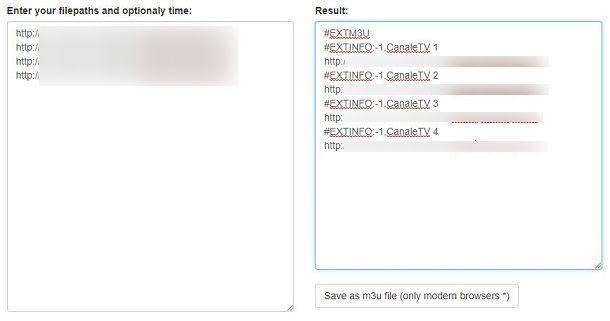
Il primo metodo che ti consiglio per la creazione di una lista IPTV è quello di utilizzare un servizio online. Tra i tanti che puoi trovare tramite una ricerca sul Web, ti suggerisco di affidarti al portale Web Scriptun.com.
Dopo aver recuperato le sorgenti streaming dei singoli canali televisivi in IPTV, devi solo compilare la lista in formato M3U: per prima cosa, raggiungi quindi il sito Web Scriptun tramite il link che ti ho fornito e individua il riquadro sulla sinistra, che si trova sotto la dicitura Enter your filepaths and optionaly time.
All’interno del riquadro dovrai digitare (o incollare) la sorgente streaming di tutti i canali IPTV che vuoi aggiungere alla tua lista. Queste sorgenti possono essere di tipo diverso: puoi trovarle in HTTP, in ACEStream o qualsiasi altro formato idoneo alla riproduzione in streaming.
A questo punto, copia il link della sorgente e incollalo all’interno del riquadro di sinistra. Fatto ciò, premi il tasto Invio per andare a capo e inserisci il link relativo alla sorgente streaming di un altro canale IPTV. Questa procedura dev’essere eseguita per ogni canale televisivo che vuoi aggiungere, distribuendo i loro URL su ogni singola riga.
Man mano che inserisci le sorgenti nel riquadro di sinistra, in quello di destra, che si trova sotto la dicitura Results, potrai vedere il codice della lista IPTV che si compilerà automaticamente. Dopo aver inserito tutti i link dei canali TV che vuoi includere nella lista, devi premere il tasto Save as m3u file, per ottenere il file M3U da utilizzare poi in qualsiasi software o applicazione IPTV. È stato facile, non è vero?
Se vuoi apportare delle modifiche alla lista prima di salvarla sul computer, puoi agire direttamente nel riquadro Results. Ad esempio, se vuoi riconoscere i diversi canali televisivi all’interno dell’elenco del software IPTV, a fianco della dicitura #EXTINFO:-1, dopo la virgola, sostituisci la dicitura che visualizzi con il corrispondente nome del canale televisivo. Se vuoi approfondire quest’argomento, ti consiglio di leggere le informazioni presenti in questo capitolo del tutorial.
Creare liste IPTV tramite software di riproduzione
Tramite i software di riproduzione multimediale, come VLC o iTunes, si possono creare delle liste M3U per l’IPTV. Sebbene il procedimento sia un po’ macchinoso, è comunque una soluzione praticabile, considerando che richiede soltanto alcuni minuti di tempo e permette di testare immediatamente la qualità delle sorgenti di streaming.
VLC (Windows/macOS)
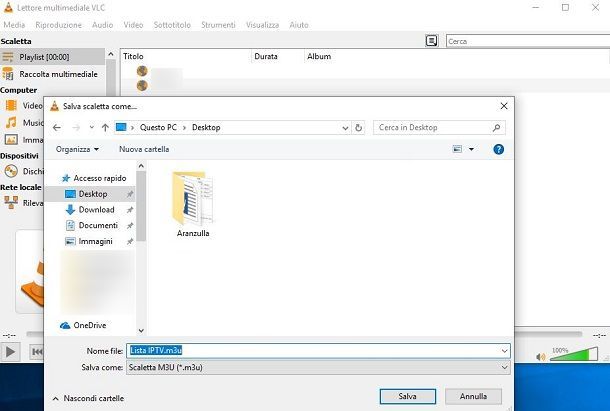
VLC è un famoso software gratuito per la riproduzione di file multimediali sia in locale che su sorgenti in streaming: è proprio quest’ultima caratteristica che permette di creare delle liste M3U da riprodurre sullo stesso VLC o in altri software IPTV.
Se sei interessato a questo software, raggiungi il suo sito Web ufficiale e fai clic sul pulsante Scarica VLC, per prelevare il file .exe su Windows o .dmg su macOS. Al termine del download, su Windows, fai doppio clic sul file .exe ottenuto e, nel riquadro che ti viene mostrato, seleziona la lingua, premendo poi su OK. A questo punto, fai clic sul pulsante Avanti per tre volte consecutive e poi fai clic su Installa. Al termine dell’installazione, premi sul pulsante Chiudi per chiudere la finestra.
Su macOS, invece, fai doppio clic sul file .dmg ottenuto e, nella schermata che ti viene mostrata, trascina l’icona di VLC nella cartella Applicazioni. Se vuoi saperne di più su l’installazione di VLC, ti consiglio di leggere questa mia guida dedicata all’argomento.
Dopo aver installato VLC, avvialo tramite la sua icona presente sul desktop di Windows o nel Launchpad di macOS e fai clic sulle voci Media > Apri flusso di rete (su macOS, premi sulle voci File > Apri rete) situate nel menu in alto. Nella schermata che ti viene mostrata, digita o incolla la sorgente relativa al canale IPTV che vuoi guardare e premi sul pulsante Riproduci (Apri su macOS), per riprodurlo.
Fatto ciò, premi il tasto Stop, che trovi in basso e ripeti la procedura indicata sopra per riprodurre una nuova sorgente per un altro canale IPTV. Ogni volta che eseguirai l’avvio di un flusso di rete, questo verrà aggiunto alla Scaletta, cioè nella playlist predefinita di VLC. Se vuoi eliminare un canale televisivo perché non più disponibile o temporaneamente offline, su Windows, fai clic sulle voci Visualizza > Scaletta nella barra dei menu in alto, per accedere alla playlist e gestirla. Su macOS, invece, la Scaletta è già visibile tramite la relativa voce nella barra laterale di sinistra.
Da questo pannello, facendo clic con il tasto destro su una sorgente, puoi rimuoverla tramite la voce Rimuovi selezionati (Elimina su macOS) del menu contestuale. Puoi anche modificare l’ordine di riproduzione, trascinando i file con il puntatore del mouse in una posizione differente.
Se sei soddisfatto del lavoro che hai fatto, puoi esportare la tua lista di canali in formato M3U, in modo da riprodurla poi in altri software o dispositivi compatibili con l’IPTV. Fai quindi clic sulle voci Media > Salva scaletta su file (su macOS, premi sulle voci File > Salva scaletta), scegli la cartella di destinazione della playlist premi sul pulsante Salva per avviarne l’esportazione.
La lista M3U appena generata sarà compatibile non solo con VLC, ma anche con altri software IPTV. Se dovessi riscontrare dei problemi di riproduzione, fai clic con il tasto destro su di essa e aprila con un qualsiasi editor di testo, come Blocco Note su Windows o TextEdit su macOS.
Fai quindi riferimento alle indicazioni che troverai nel capitolo successivo, per verificare che il codice sia simile a quello che ti ho indicato. Nel caso in cui dovessi trovare elementi del codice aggiuntivi, prova a rimuoverli, salvare il file e provare a importarlo nuovamente, per essere sicuro del suo funzionamento.
iTunes (Windows/macOS)
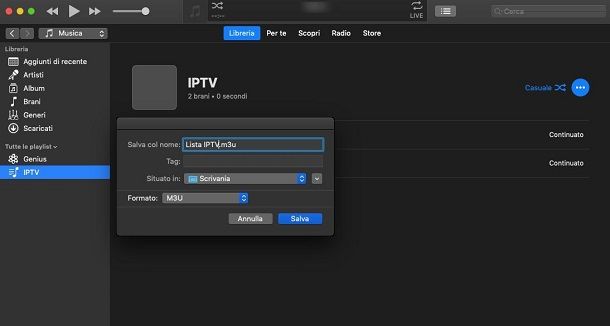
Tramite iTunes, il famoso software per la gestione della libreria musicale su macOS e su Windows, puoi creare delle liste M3U compatibili con lo standard IPTV. iTunes è già installato su macOS, mentre su Windows dovrai installarlo, raggiungendo il sito Web ufficiale di Apple. L’installazione è semplice, soprattutto su Windows 10, grazie all’app dal Microsoft Store, ma se dovessi avere qualche difficoltà, ti consiglio di leggere la mia guida dedicata a quest’argomento.
In generale, basta fare doppio clic sul file .exe, premere i pulsante Avanti e poi Installa per avviare l’installazione di iTunes. Ti verranno mostrare delle schermata durante la fase d’installazione, nelle quale dovrai premere il tasto Sì, per continuare. Premi poi Fine per chiudere la schermata.
Dopo aver avviato iTunes, file clic sulle voci File > Nuova playlist e, nella barra laterale di sinistra, digita un nome alla lista IPTV che stai realizzando. Fatto ciò, premi sulle voci File > Apri streaming e, nel riquadro che visualizzi, digita o incolla il link alla sorgente del canale IPTV che vuoi riprodurre, premendo poi su OK.
Adesso, nella schermata di riproduzione del file (in alto), fai clic con il tasto destro e seleziona, dal menu contestuale, le voci Aggiungi alla playlist > [nome playlist]. Ripeti questa procedura per ogni sorgente relativa ai canali IPTV che vuoi aggiungere alla lista e, dopo aver eseguito quest’operazione, fai clic sulle voci File > Libreria > Esporta playlist.
Scegli, quindi, la cartella di destinazione e imposta il formato M3U nella casella Formato. Adesso dai un nome alla playlist, tramite l’apposita casella di testo e premi il pulsante Salva, per esportarla sul computer.
Così come ti ho suggerito per VLC, se dovessi avere problemi d’importazione sui software IPTV, ti consiglio di aprire la lista IPTV con un qualsiasi editor di testo e verificare che siano presenti tutti gli elementi del codice che trovi in questo capitolo della guida. Se dovessi trovare degli elementi aggiuntivi, rimuovili e salva le modifiche, provando nuovamente a importarla sul software IPTV.
Creare liste IPTV tramite editor di testo
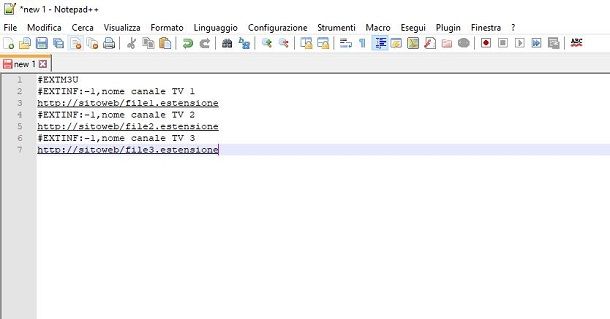
Se non vuoi utilizzare alcun software per la generazione automatica delle liste IPTV, puoi compilarle manualmente attraverso un qualsiasi editor di testo, come Blocco Note o Notepad++ su Windows oppure Atom su macOS.
Dopo aver avviato il tuo editor di testo preferito, digita nella prima riga il codice #EXTM3U, dichiarazione di apertura essenziale per la compilazione della lista IPTV, che va inserita soltanto la prima volta. Nella riga successiva deve essere indicato il tag #EXTINF:n, dove per “n” bisogna indicare un numero che corrisponde, in genere, alla lunghezza della traccia del file multimediale; essendo però una sorgente streaming con lunghezza indefinita, bisogna riportare il valore -1. Fatto ciò, bisogna aggiungere una virgola e digitare il nome del canale IPTV.
Arrivato a questo punto, vai a capo premendo il tasto Invio e digita il link della sorgente streaming del canale televisivo. Per essere sicuro di non commettere alcun errore, nelle prossime righe ti riporto un codice che puoi utilizzare come modello d’esempio alle indicazioni che ti ho fornito.
#EXTM3U
#EXTINF:-1,nome canale TV 1
http://sitoweb/file1.estensione
Per ogni canale televisivo che vuoi aggiungere, nelle righe successive dovrai inserire i tag #EXTINF:-1 seguiti da una virgola, dal nome del canale e dal suo URL. Alla fine otterrai un codice di questa tipologia.
#EXTM3U
#EXTINF:-1,nome canale TV 1
http://sitoweb/file1.estensione
#EXTINF:-1,nome canale TV 2
http://sitoweb/file2.estensione
#EXTINF:-1,nome canale TV 3
http://sitoweb/file3.estensione
Adesso che hai compilato la lista IPTV con successo, devi salvarla sul computer. Per fare ciò, su Blocco Note fai clic sulle voci File > Salva con nome e, nella schermata che ti viene mostrata, scegli il percorso dove salvare il file e digita, nella casella di testo Nome file, la dicitura [nome playlist].m3u. Su Notepad++, fai clic su File > Salva come, mentre su Atom premi sulle voci File > Salva ed esegui per entrambi la stessa procedura indicata nelle righe precedenti.

Autore
Salvatore Aranzulla
Salvatore Aranzulla è il blogger e divulgatore informatico più letto in Italia. Noto per aver scoperto delle vulnerabilità nei siti di Google e Microsoft. Collabora con riviste di informatica e cura la rubrica tecnologica del quotidiano Il Messaggero. È il fondatore di Aranzulla.it, uno dei trenta siti più visitati d'Italia, nel quale risponde con semplicità a migliaia di dubbi di tipo informatico. Ha pubblicato per Mondadori e Mondadori Informatica.






